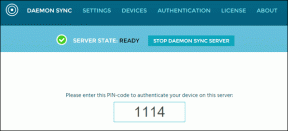Outlook.com'un Yeni Kural Aracı Nasıl Kullanılır
Çeşitli / / February 27, 2022
Gelen e-postalarınızı verimli bir şekilde sıralamak, en iletişimsizlerimizin bile günlük olarak birkaç düzine mesaj aldığı bir dünyada çok gereklidir; peki, Outlook.com sana yardım etmenin bir yolu var sadece bunu yap.
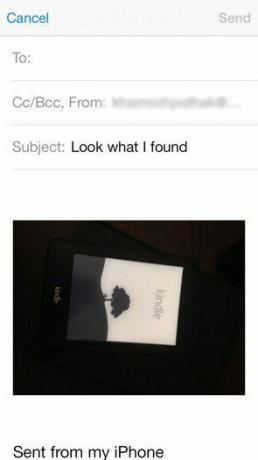
Yeni Outlook.com Kuralları Aracı
Outlook.com, piyasadaki en özellikli ücretsiz e-posta sağlayıcılarından birine dönüşüyor ve Kullanıcının mesajları daha düzenli bir şekilde sıralamasını sağlayan kurallar aracı, oldukça iyi bir örnektir. o.
Not: Masaüstü için Outlook e-posta istemcisini kullanıyorsanız, nasıl yapılacağını kontrol edin. e-posta konu kuralları oluştur ve klasör tabanlı kurallar.
Araç bir süre önce duyuruldu ve dünya çapında kullanıma sunulması Microsoft'un iddia ettiği kadar hızlı değildi; yine de bu, yeni Outlook.com kural aracının yararlarını ve e-postalarınızı sıralamak için kullanılma şeklini azaltmaz.
Bu özellik, diğer web posta hizmetlerinin kullanıcılarını, Outlook.com'a geç (Gmail hesabınızdan vazgeçmek istemiyorsanız, her iki dünyanın da en iyisine sahip olabilirsiniz, Outlook.com arayüzünden Gmail'i kullanma).
Kurallar aracı, aldığınız mesajları bir dizi kritere göre sıralamanıza izin vererek bu süreçte hayatınızı çok daha kolay hale getirir. Birazdan farkedeceğiniz gibi kullanımı hiç de zor değil.
Outlook.com hesabınıza giriş yaparak başlayın. Sonra küçük tıklayın dişli simgesi ekranın sağ üst tarafında.
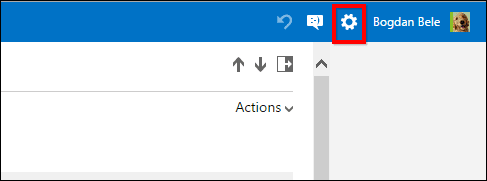
Harika İpucu: Açılan menünün üst kısmındaki paletteki renklerden birine tıklarsanız Outlook.com arayüzünüzün renk düzenini değiştirebilirsiniz.
Ama bu kadarı yeter; hadi yeni kurallar aracına geri dönelim, olur mu? Tıklamak Kuralları Yönet.

Şimdi göreceğiniz gibi gerçekten eğlenceli kısım geliyor. Tıklamak Yeni, Yeni bir kural oluşturmak için aşağıda gösterildiği gibi.

Artık yeni kuralınıza ölçüt eklemeye başlayabilirsiniz. İşin güzel yanı, kuralınız istediğiniz kadar basit veya karmaşık olabilir.
altındaki koşulu seçin. Bir e-posta eşleştiğinde alan. Çok dolu bir kriter listesinden seçim yapabilirsiniz. Diyelim ki bu kuralın 3 günden eski e-postalarla ilgili olmasını istiyorum. Sadece uygun kategoriyi seçeceğim ve süreyi gün olarak gireceğim.
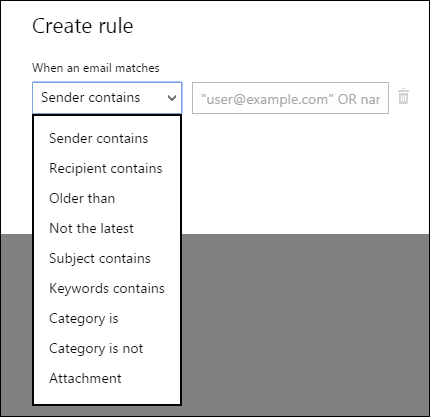
Ardından, sağ tarafta Outlook.com'a bununla ne yapacağını söyleyeceğim.
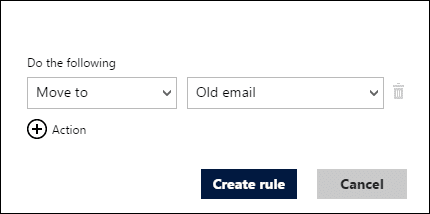
Bahsettiğim gibi, kuralı istediğiniz kadar karmaşık veya basit hale getirebilirsiniz.
Örneğin, oluşturmaya başladığım daha fazla ayrıntı içerebilir. Örneğin, mesaj Bayraklı ise, Önemli olarak kategorize edilmesini istediğimi de ekleyeceğim. Bu şekilde, gelen kutumda eski e-postalar olmayacak, ancak yine de Eski e-posta klasörümden geçerken önemli bir şeyi kaçırıp kaçırmadığımı görebileceğim. Bittiğinde, tıklamanız yeterli Kural koy.
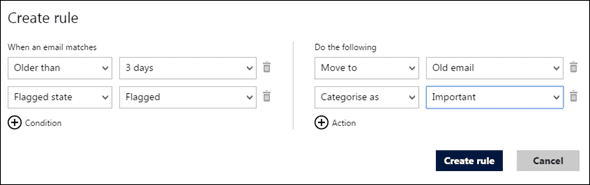
Sadece ikiden daha fazla kriter ekleyebilirsiniz (12'ye kadar ekleyebilirim, ki bu oldukça fazla).
bu Tüzük Outlook.com'un bölümünde oluşturduğunuz tüm kurallar listelenir ve dilerseniz burada öncelik sırasına koyabilirsiniz. Oradan da kuralları silebilirsiniz.
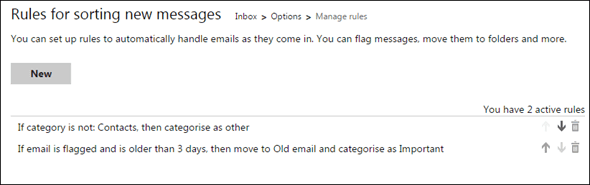
Çözüm
Outlook.com'un yeni kuralları, gelen kutunuzu düzenleme ve en önemli kişilerinizden gelen e-postaları elinizin altında tutma konusunda daha iyi bir iş çıkarmanıza yardımcı olabilir.
Son güncelleme 03 Şubat 2022
Yukarıdaki makale, Guiding Tech'i desteklemeye yardımcı olan bağlı kuruluş bağlantıları içerebilir. Ancak, editoryal bütünlüğümüzü etkilemez. İçerik tarafsız ve özgün kalır.